Supprimer les redirections de navigateur vers le site web searchbaron.com
Logiciels malveillants spécifiques à MacÉgalement connu sous le nom de: pirate de navigateur searchbaron.com
Obtenez une analyse gratuite et vérifiez si votre ordinateur est infecté.
SUPPRIMEZ-LES MAINTENANTPour utiliser le produit complet, vous devez acheter une licence pour Combo Cleaner. 7 jours d’essai limité gratuit disponible. Combo Cleaner est détenu et exploité par RCS LT, la société mère de PCRisk.
Comment supprimer le pirate de navigateur searchbaron.com d'un Mac ?
Qu'est-ce que searchbaron.com ?
searchbaron.com est un site Web trompeur qui est censé améliorer l'expérience de navigation sur le Web en générant de meilleurs résultats de recherche. Cependant, il convient de mentionner que searchbaron.com est promu à l'aide de diverses applications malhonnêtes qui s'infiltrent généralement dans les ordinateurs sans le consentement de l'utilisateur. De plus, searchbaron.com (ainsi que la plupart des applications malhonnêtes) est très susceptible d'enregistrer des informations relatives à l'activité de navigation de l'utilisateur.
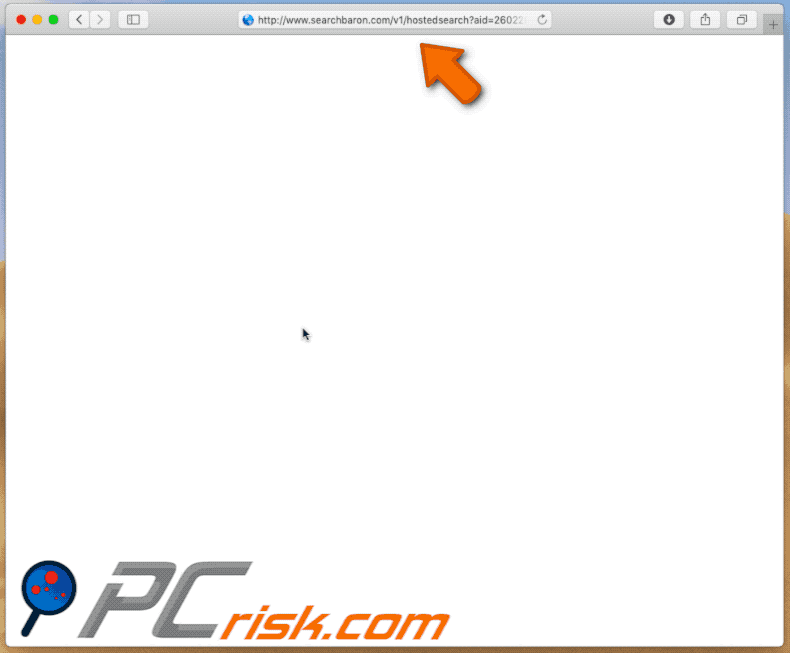
Comme mentionné ci-dessus, searchbaron.com est promu à l'aide de diverses applications de piratage de navigateur. L'une de ces applications s'appelle Spaces. Ce qui est intéressant, cependant, c'est que contrairement à la plupart des pirates de navigateur, cette application ne modifie pas les options des navigateurs. Au lieu de cela, Spaces détecte chaque fois que l'utilisateur entre une requête de recherche et redirige les utilisateurs vers searchbaron.com qui, à son tour, redirige vers bing.com en utilisant le service Amazon AWS. En d'autres termes, les victimes finissent par chercher sur le Web via Bing même si leur moteur de recherche par défaut est différent. Les redirections de ce type ne sont pas vraiment nuisibles (Bing est un moteur de recherche web tout à fait légitime), mis à part le fait qu'elles diminuent considérablement l'expérience de navigation web. De plus, arrêter ces redirections est assez compliqué, les applications comme Spaces sont assez difficiles à supprimer (plus d'informations ci-dessous). Les utilisateurs doivent également savoir que les applications potentiellement indésirables et les faux moteurs de recherche sur le Web sont très susceptibles de recueillir des données sensibles comme les adresses IP, les URL des sites Web visités, les pages consultées, les requêtes de recherche et autres. Les renseignements recueillis comprennent habituellement divers détails personnels et, si ce n'était pas suffisant, les développeurs les partagent avec des tiers (potentiellement des cybercriminels) en échange d'argent. Ces personnes utilisent à mauvais escient les données reçues dans l'intention de générer encore plus de revenus. Par conséquent, le suivi de l'information pourrait éventuellement mener à de graves problèmes de protection de la vie privée ou même au vol d'identité. Les utilisateurs qui rencontrent des redirections vers searchbaron.com doivent immédiatement désinstaller Spaces et autres applications malveillantes dès que possible.
| Nom | pirate de navigateur searchbaron.com |
| Type de Menace | Pirate de navigateur, Logiciel malveillant Mac, Virus Mac |
| Adresse IP de Service | 204.11.56.48 |
| Noms de Détection Names (Application non désirée Spaces) | Avast (MacOS:MaxOfferDeal-I [Adw]), ESET-NOD32 (Une variante de OSX/Adware.MaxOfferDeal.M), Kaspersky (Not-a-virus:HEUR:AdWare.OSX.Geonei.ax), McAfee (RDN/Generic.osx), Liste complète (VirusTotal) |
| Symptômes | Votre Mac est devenu plus lent que d'habitude, vous voyez des pop-up publicitaires indésirables, vous êtes redirigé vers des sites Web louches. |
| Méthodes de Distribution | Annonces pop-up trompeuses, installateurs de logiciels gratuits (bundling), faux installateurs de lecteur flash, téléchargements de fichiers torrent. |
| Dommages | Suivi de la navigation sur Internet (problèmes potentiels de confidentialité), affichage d'annonces indésirables, redirections vers des sites Web douteux, perte d'informations privées. |
| Suppression |
Pour éliminer d'éventuelles infections par des maliciels, analysez votre ordinateur avec un logiciel antivirus légitime. Nos chercheurs en sécurité recommandent d'utiliser Combo Cleaner. Téléchargez Combo CleanerUn scanner gratuit vérifie si votre ordinateur est infecté. Pour utiliser le produit complet, vous devez acheter une licence pour Combo Cleaner. 7 jours d’essai limité gratuit disponible. Combo Cleaner est détenu et exploité par RCS LT, la société mère de PCRisk. |
Il existe des douzaines de faux moteurs de recherche qui partagent de nombreuses similitudes avec searchbaron.com. Go-search.me, search.zaztov.com, io-search.com - ce ne sont que quelques exemples parmi une longue liste. En offrant des résultats de recherche améliorés et, dans certains cas, d'autres "caractéristiques avantageuses" (p. ex. accès rapide à des sites Web populaires, prévisions météorologiques, nouvelles mondiales, etc. Le problème est que les sites Web comme searchbaron.com n'ont généralement qu'un seul but : générer des revenus pour les développeurs. Ainsi, plutôt que de donner une valeur réelle à l'utilisateur, les faux moteurs de recherche provoquent des redirections et rassemblent diverses informations.
Comment les applications indésirables se sont-elles installées sur mon ordinateur ?
Les applications de piratage de navigateur s'infiltrent généralement dans les ordinateurs sans le consentement de l'utilisateur, parce que les développeurs en font la promotion en utilisant des publicités intrusives et une méthode de marketing trompeuse appelée "bundling". Les publicités intrusives redirigent généralement vers des sites Web peu fiables et certains d'entre eux exécutent même des scripts conçus pour télécharger/installer des applications indésirables. Le "Bundling" est essentiellement une installation furtive d'applications tierces en plus des logiciels habituels. Les développeurs savent que les utilisateurs sont susceptibles de précipiter les processus de téléchargement et d'installation et de sauter la plupart des étapes. Pour cette raison, les applications "groupées" sont généralement cachées derrière les options "Personnalisées/Avancées" (ou d'autres sections) des processus de téléchargement/installation. Les utilisateurs qui cliquent imprudemment sur diverses publicités et sautent les étapes de téléchargement et d'installation finissent souvent par installer à contrecœur des applications malveillantes. Ils exposent simplement le système à divers risques d'infection et mettent en danger leur propre vie privée.
Comment éviter l'installation d'applications potentiellement indésirables ?
Pour empêcher les applications potentiellement indésirables d'infiltrer les ordinateurs, les utilisateurs doivent être très prudents lorsqu'ils naviguent sur Internet, ainsi que lorsqu'ils téléchargent/installent des logiciels. Il est important de savoir que les publicités intrusives semblent généralement tout à fait appropriées. Heureusement, les publicités de ce type s'exposent généralement en redirigeant vers des sites Web peu fiables (jeux de hasard, rencontres d'adultes, pornographie, etc.). Les publicités intrusives sont susceptibles d'être diffusées par des applications de type logiciel publicitaire. Par conséquent, les utilisateurs qui rencontrent de telles publicités/redirections sur une base quotidienne doivent supprimer toutes les applications suspectes et les plug-ins de navigateur. Il convient également de noter que la plupart des téléchargeurs/installateurs tiers sont monétisés selon la méthode du "bundling". Pour cette raison, il est fortement recommandé de télécharger les programmes souhaités uniquement à partir de sources officielles, de préférence en utilisant des liens de téléchargement directs. De plus, assurez-vous de sélectionner les paramètres "Personnalisé/Avancé" et d'analyser chaque étape des processus de téléchargement et d'installation. Tout en faisant cela, refusez les programmes et toutes les offres de télécharger/installer de tels programmes. La clé de la sécurité informatique est la prudence. Si votre ordinateur est déjà infecté par des pirates de navigateur, nous vous recommandons d'effectuer un scan avec Combo Cleaner Antivirus pour Windows pour les éliminer automatiquement.
Faux message d'erreur affiché par l'application Spaces mentionnée ci-dessus :
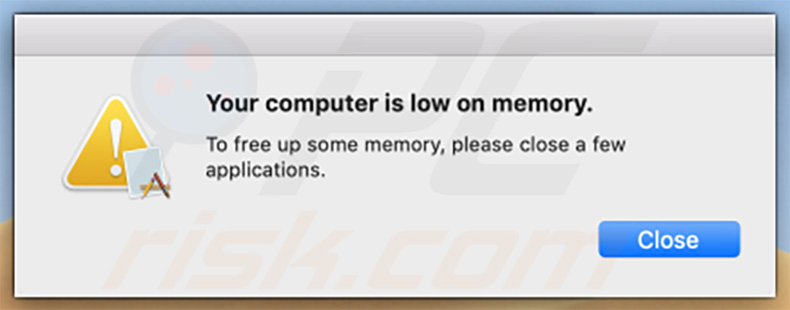
Texte présenté dans l'erreur :
Your computer is low on memory.
To free up some memory, please close a few applications.
NOTE IMPORTANTE : Comme mentionné ci-dessus, la suppression de l'application Spaces est un processus assez compliqué, car supprimer cette application sans d'abord terminer son processus est impossible. Le problème est que le processus est automatiquement relancé dès qu'il est terminé. Par conséquent, pour supprimer cette application, vous devez exécuter les étapes suivantes :
1) Accédez au répertoire "/Users/Test/Library/Application Support/.spaces", faites un clic droit sur l'application "Spaces" et sélectionnez "Show Package Content" :
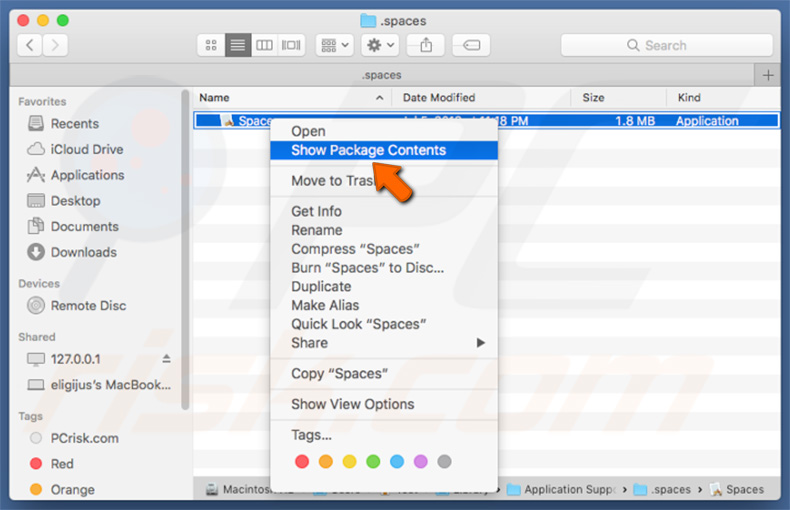
2) Accédez au répertoire "Contenu/MacOS" et supprimez l'application "Spaces" :
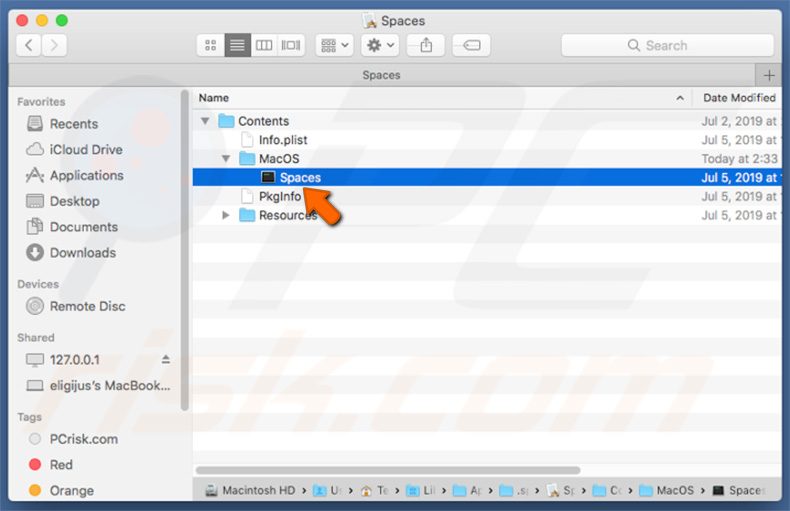
3) Une fois les étapes précédentes effectuées, le processus de l'application Spaces ne sera plus redémarré automatiquement et vous pourrez facilement y mettre fin, ainsi que supprimer le reste des fichiers de l'application :
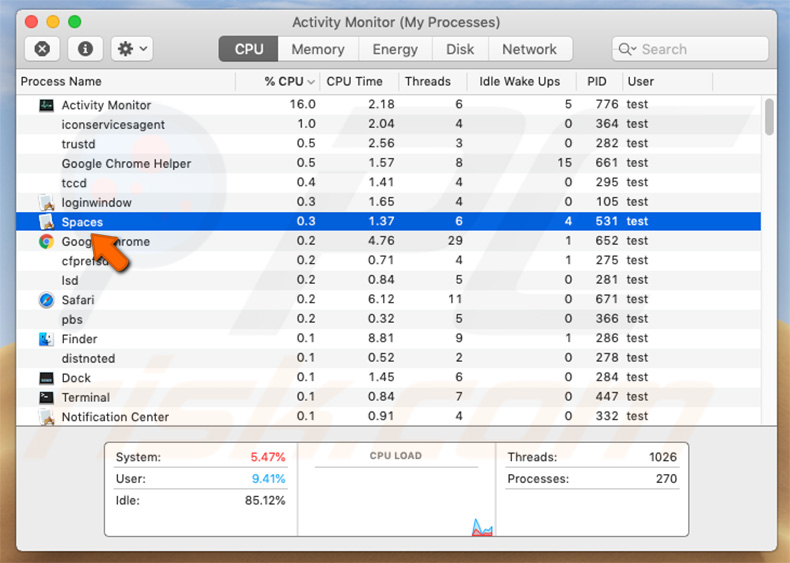
4) Après avoir supprimé l'application Spaces, vous devez naviguer dans le répertoire "/Users/Test/Library/Application Support" et activer l'affichage des dossiers cachés. Ensuite, recherchez un répertoire avec un nom douteux (par exemple, ".helper", ".dir" ou similaire) qui contient une application nommée "Finder". Une fois trouvé, ce répertoire entier doit être effacé. Notez que MacOS dispose en fait d'une véritable application Finder. Pourtant, celle qui est malveillantte a une icône complètement différente (typiquement, un logo de terminal) et les escrocs utilisent simplement ce nom comme un déguisement :
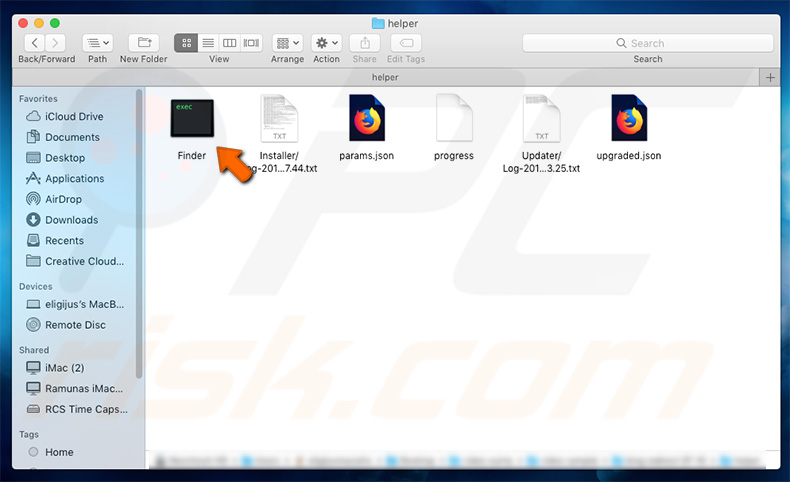
Suppression automatique et instantanée des maliciels :
La suppression manuelle des menaces peut être un processus long et compliqué qui nécessite des compétences informatiques avancées. Combo Cleaner est un outil professionnel de suppression automatique des maliciels qui est recommandé pour se débarrasser de ces derniers. Téléchargez-le en cliquant sur le bouton ci-dessous :
TÉLÉCHARGEZ Combo CleanerEn téléchargeant n'importe quel logiciel listé sur ce site web vous acceptez notre Politique de Confidentialité et nos Conditions d’Utilisation. Pour utiliser le produit complet, vous devez acheter une licence pour Combo Cleaner. 7 jours d’essai limité gratuit disponible. Combo Cleaner est détenu et exploité par RCS LT, la société mère de PCRisk.
Menu rapide :
- Qu'est-ce que searchbaron.com ?
- ETAPE 1. Supprimer les fichiers et dossiers liés à searchbaron.com.com d'OSX.
- ETAPE 2. Supprimer la redirection searchbaron.com.com de Safari.
- ETAPE 3. Supprimer le pirate de navigateur searchbaron.com.com de Google Chrome.
- ETAPE 4. Supprimer la page d'accueil searchbaron.com.com et le moteur de recherche par défaut de Mozilla Firefox.
Vidéo montrant comment supprimer les redirections vers searchbaron.com en utilisant Combo Cleraner :
Suppression de la redirection Searchbaron.com :
Supprimez les applications potentiellement indésirables liées à searchbaron.com de votre dossier "Applications" :

Cliquez sur l'icône Finder. Dans la fenêtre du Finder, sélectionnez "Applications". Dans le dossier des applications, recherchez "MPlayerX", "NicePlayer" ou d'autres applications suspectes et faites-les glisser vers la Corbeille. Après avoir supprimé la ou les applications potentiellement indésirables qui sont à l'origine des publicités en ligne, scannez votre Mac à la recherche de tout composant indésirable restant.
TÉLÉCHARGEZ le programme de suppression des infections malveillantes
Combo Cleaner vérifie si votre ordinateur est infecté. Pour utiliser le produit complet, vous devez acheter une licence pour Combo Cleaner. 7 jours d’essai limité gratuit disponible. Combo Cleaner est détenu et exploité par RCS LT, la société mère de PCRisk.
Suppression des fichiers et dossiers reliés au pirate de navigateur searchbaron.com:

Cliquer l'Icône Trouver, dans la barre des menus, choisissez Aller, et cliquer Aller au dossier..
 Rechercher les fichiers générés par le logiciel de publicité dans le dossier Library/LaunchAgents:
Rechercher les fichiers générés par le logiciel de publicité dans le dossier Library/LaunchAgents:

Dans la barre Aller au dossier... taper: Library/LaunchAgents
 Dans le dossier “LaunchAgents”, recherché tous les fichiers suspects récemment ajoutés et déplacez-les dans la Corbeille. Exemples de fichiers générés par un logiciel de publicité- “installmac.AppRemoval.plist”, “myppes.download.plist”, “mykotlerino.ltvbit.plist”, “kuklorest.update.plist”, etc. Le logiciel de publicité installe habituellement plusieurs fichiers dans la même chaîne.
Dans le dossier “LaunchAgents”, recherché tous les fichiers suspects récemment ajoutés et déplacez-les dans la Corbeille. Exemples de fichiers générés par un logiciel de publicité- “installmac.AppRemoval.plist”, “myppes.download.plist”, “mykotlerino.ltvbit.plist”, “kuklorest.update.plist”, etc. Le logiciel de publicité installe habituellement plusieurs fichiers dans la même chaîne.
 Rechercher les fichiers générés dans le dossier de Soutien Library/Application Support :
Rechercher les fichiers générés dans le dossier de Soutien Library/Application Support :

Dans la barre Aller au dossier..., taper: Soutien Library/Application Support
 Dans le dossier “Application Support” , rechercher tous les dossiers suspects récemment ajoutés. Par exemple, “MplayerX” or “NicePlayer”, et déplacer ces dossiers dans la Corbeille.
Dans le dossier “Application Support” , rechercher tous les dossiers suspects récemment ajoutés. Par exemple, “MplayerX” or “NicePlayer”, et déplacer ces dossiers dans la Corbeille.
 Rechercher les fichiers générés par le logiciel de publicité dans le dossier ~/Library/LaunchAgents :
Rechercher les fichiers générés par le logiciel de publicité dans le dossier ~/Library/LaunchAgents :

Dans la barre Aller au dossier, taper : ~/Library/LaunchAgents

Dans le dossier “LaunchAgents”, recherché tous les fichiers suspects récemment ajoutés et déplacez-les dans la Corbeille. Exemples de fichiers générés par un logiciel de publicité- “installmac.AppRemoval.plist”, “myppes.download.plist”, “mykotlerino.ltvbit.plist”, “kuklorest.update.plist”, etc. Le logiciel de publicité installe habituellement plusieurs fichiers dans la même chaîne.
 Rechercher les fichiers générés par le logiciel de publicité dans le dossier /Library/LaunchDaemons:
Rechercher les fichiers générés par le logiciel de publicité dans le dossier /Library/LaunchDaemons:
 Dans la barre Aller au dossier, taper : /Library/LaunchDaemons
Dans la barre Aller au dossier, taper : /Library/LaunchDaemons
 Dans le dossier “LaunchDaemons” , rechercher tous les fichiers suspects récemment ajoutés . Par exemple, “com.aoudad.net-preferences.plist”, “com.myppes.net-preferences.plist”, "com.kuklorest.net-preferences.plist”, “com.avickUpd.plist”, etc., et déplacez-les dans la Corbeille.
Dans le dossier “LaunchDaemons” , rechercher tous les fichiers suspects récemment ajoutés . Par exemple, “com.aoudad.net-preferences.plist”, “com.myppes.net-preferences.plist”, "com.kuklorest.net-preferences.plist”, “com.avickUpd.plist”, etc., et déplacez-les dans la Corbeille.
 Scanner votre Mac avec Combo Cleaner:
Scanner votre Mac avec Combo Cleaner:
Si vous avez suivi toutes les étapes dans le bon ordre votre Mac devrait être libre de toutes infections. Pour être sûr que votre système n’est pas infecté exécuté un scan avec l’antivirus Combo Cleaner. Télécharger ICI. Après avoir téléchargé le fichier double cliqué sur combocleaner.dmg installer, dans la fenêtre ouverte glisser et déposer l’icône Combo Cleaner sur le dessus de l’icône Applications. Maintenant ouvrez votre launchpad et cliquer sur l’icône Combo Cleaner. Attendez jusqu’à Combo Cleaner mette à jour sa banque de données de définition de virus et cliquer sur le bouton 'Démarrez Combo Cleaner'.

Combo Cleaner scanner votre Mac à la recherche d’infections de logiciels malveillants. Si le scan de l’antivirus affiche 'aucune menace trouvée' – cela signifie que vous pouvez continuez avec le guide de suppression, autrement il est recommandé de supprimer toute infection avant de continuer.

Après avoir supprimé les fichiers et les dossiers générés par le logiciel de publicité, continuer pour supprimer les extensions escrocs de vos navigateurs internet.
Suppression de la page d'accueil et du moteur de recherche par déaut de pirate de navigateur searchbaron.com dans les navigateurs Internet :
 Suppression des extensions malicieuses dans Safari:
Suppression des extensions malicieuses dans Safari:
Suppression des extensions reliées à pirate de navigateur searchbaron.com dans Safari :

Ouvrez le navigateur Safari. Dans la barre menu, sélectionner "Safari" et cliquer "Préférences...".

Dans la fenêtre préférences, sélectionner "Extensions" et rechercher tous les extensions suspectes récemment installées. Quand vous l'avez trouvée, cliquer le bouton "Désinstaller" à côté de celle (s)-ci. Noter que vous pouvez désinstaller de façon sécuritaire les extensions dans vote navigateur Safari - aucune n'est cruciale au fonctionnement normal du navigateur.
Changer votre page d'accueil :

Dans la fenêtre "Préférences", sélectionner l'onglet "Général" . Pour configurer votre page d'accueil, taper l'URL de votre site web préféré URL (par exemple: www.google.com) dans le champ Page d'Accueil. Vous pouvez aussi cliquer le bouton “Configurer selon la page actuelle” si vous souhaitez configurer votre page d'accueil selon le site web que vous visitez actuellement.
Changer votre moteur de recherche par défaut :

Dans la fenêtre "Préférences", sélectionner l'onglet "Recherche". Ici vous trouvez un menu déroulant étiqueté "Moteur de recherche:" Sélectionner simplement votre moteur de recherche préféré à partir de la liste déroulante
- Si vous continuez à avoir des problèmes avec les redirections du navigateur et des publicités indésirables - Restaurer Safari.
 Supprimer les plug-ins malicieux dans Mozilla Firefox:
Supprimer les plug-ins malicieux dans Mozilla Firefox:
Supprimer les ajouts reliés à pirate de navigateur searchbaron.com dans Mozilla Firefox :

Ouvrez votre navigateur Mozilla Firefox. Dans le coin supérieur droit de l'écran, cliquer le bouton "Ouvrir le Menu" (trois lignes horizontales). Dans le menu ouvert, choisissez "Ajouts".

Choisissez l'onglet "Extensions" et rechercher tous les ajouts suspects récemment installés. Quand vous l'avez trouvée, cliquer le bouton "Supprimer" à côté de celui (ceux)-ci. Noter que vous pouvez désinstaller de façon sécuritaire les extensions dans vote navigateur Safari - aucune n'est cruciale au fonctionnement normal du navigateur.
Changer votre page d'accueil :

Pour changer votre d'accueil, cliquer le bouton "Ouvrir le Menu" (trois lignes horizontales) et choisissez "Préférences" dans le menu déroulant. Pour configurer votre page d'accueil, taper l'URL de votre site web préféré (par exemple: www.google.com) dans la Page Page d'Accueil.
Changer le moteur de recherche par défaut :

Dans la barre d'adresse URL, taper "about:config" et cliquer le bouton "Je serais prudent, je promets!".

Dans le fichier "Recherche:", taper le nom du pirate de navigateur. Cliquer droite sur chaque préférence trouvée et cliquer "Restaurer'' dans le menu déroulant.
- Si vous continuez à avoir des problèmes avec les redirections du navigateur et des publicités indésirables - Restaurer Mozilla Firefox.
 Suppression des extensions malicieuses dans Google Chrome:
Suppression des extensions malicieuses dans Google Chrome:
Suppression des ajouts reliés à pirate de navigateur searchbaron.com dans Google Chrome :

Ouvrez Google Chrome et cliquer le bouton "menu Chrome" (trois lignes horizontales) localisé dans le coin supérieur droit de la fenêtre du navigateur. À partir du menu déroulant, cliquer "Plus d'outils" et sélectionner "Extensions".

Dans la fenêtre "Extensions" et rechercher tous les ajouts suspects récemment installés. Quand vous l'avez trouvée, cliquer le bouton "Corbeille" à côté de celui (ceux)-ci. Noter que vous pouvez désinstaller de façon sécuritaire les extensions dans vote navigateur Safari - aucune n'est cruciale au fonctionnement normal du navigateur.
Changer votre page d'accueil :

Cliquer le bouton "menu Chrome" (trois lignes horizontales) et choisissez "Paramètres". Dans la section "Démarrage'', cliquer le lien "Configurer les pages" à côté de l'option "Ouvrir une page spécifique ou paramétrez les pages". Supprimer l'URL du pirate de navigateur (par exemple trovi.com) et entrer votre URL préféré (par exemple, google.com).
Changer le moteur de recherche par défaut :

Cliquer le bouton "menu Chrome" (trois lignes horizontales) et choisissez "Paramètres". Dans la section "Recherche", cliqué le bouton "Gestion des moteurs de recherche...". Dans la fenêtre ouverte, supprimer le moteur de recherche internet indésirable en cliquant le bouton "X" à côté de celui-ci. Sélectionner votre moteur de recherche internet préféré à partir de la liste et cliquer le bouton "Configurer comme défaut" à côté de celui-ci.
- Si vous continuez à avoir des problèmes avec les redirections du navigateur et des publicités indésirables - Restaurer Google Chrome.
Partager:

Tomas Meskauskas
Chercheur expert en sécurité, analyste professionnel en logiciels malveillants
Je suis passionné par la sécurité informatique et la technologie. J'ai une expérience de plus de 10 ans dans diverses entreprises liées à la résolution de problèmes techniques informatiques et à la sécurité Internet. Je travaille comme auteur et éditeur pour PCrisk depuis 2010. Suivez-moi sur Twitter et LinkedIn pour rester informé des dernières menaces de sécurité en ligne.
Le portail de sécurité PCrisk est proposé par la société RCS LT.
Des chercheurs en sécurité ont uni leurs forces pour sensibiliser les utilisateurs d'ordinateurs aux dernières menaces en matière de sécurité en ligne. Plus d'informations sur la société RCS LT.
Nos guides de suppression des logiciels malveillants sont gratuits. Cependant, si vous souhaitez nous soutenir, vous pouvez nous envoyer un don.
Faire un donLe portail de sécurité PCrisk est proposé par la société RCS LT.
Des chercheurs en sécurité ont uni leurs forces pour sensibiliser les utilisateurs d'ordinateurs aux dernières menaces en matière de sécurité en ligne. Plus d'informations sur la société RCS LT.
Nos guides de suppression des logiciels malveillants sont gratuits. Cependant, si vous souhaitez nous soutenir, vous pouvez nous envoyer un don.
Faire un don
▼ Montrer la discussion